效果图

素材
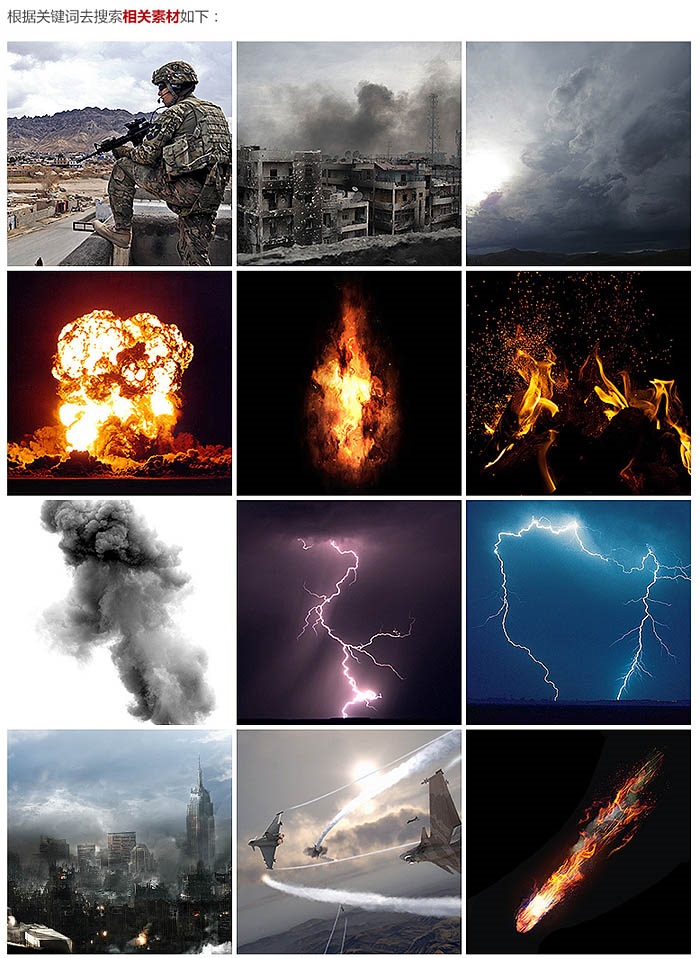
一、摆出大致的近景:
1、将近景的废墟房屋素材置于画面中。

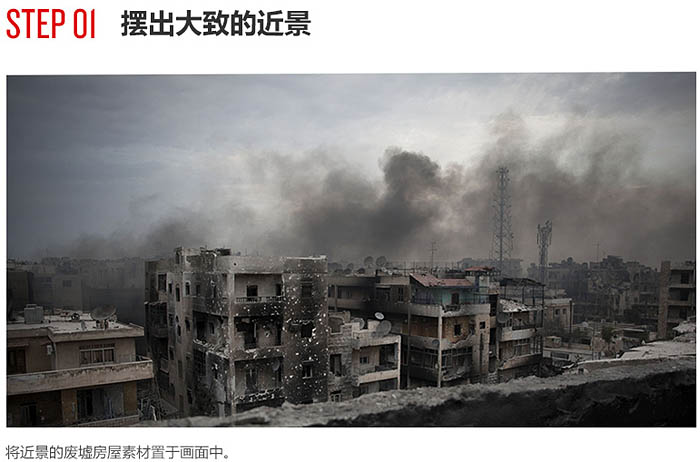
2、用蒙版工具擦除素材中本身自带的天空部分。

3、加上找的天空素材,找偏阴天的,云彩可以稍微多一些,深远一些。便于后期氛围的营造。


4、对天空降低饱和度,减少本身的蓝色,并且压暗处理,房屋那块也同样稍微压暗一些,加强一下对比。
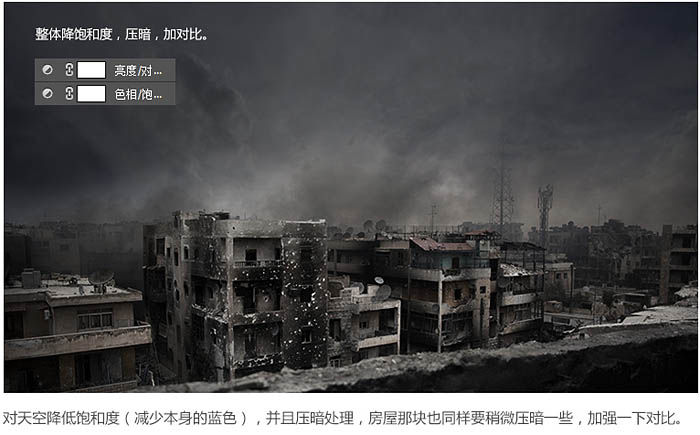
5、把人物抠出来以后置于画面中合适的位置,并且给其脚下加投影。

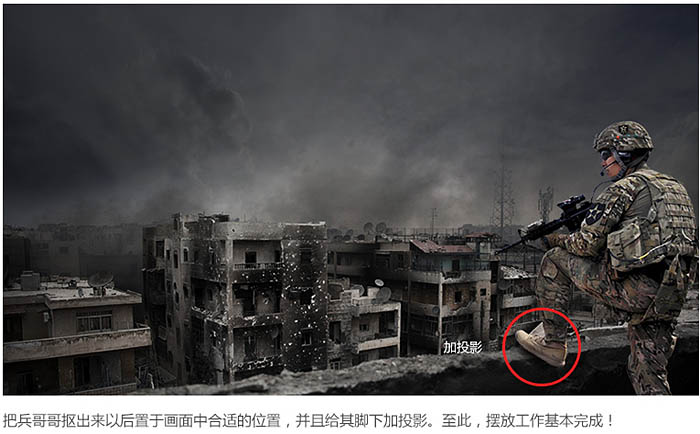
二、对近景进行大环境的渲染:
1、将火焰素材置于两栋楼的交界处,通过“滤色”模式,直接把火焰素材中黑色部分过渡掉。
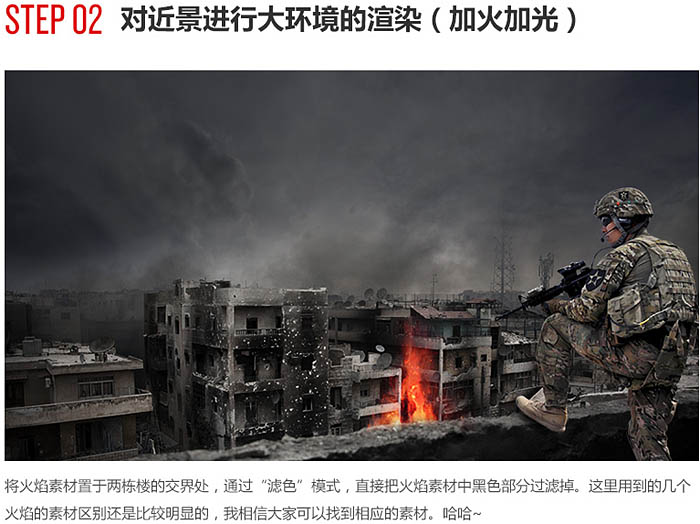
2、加环境光。
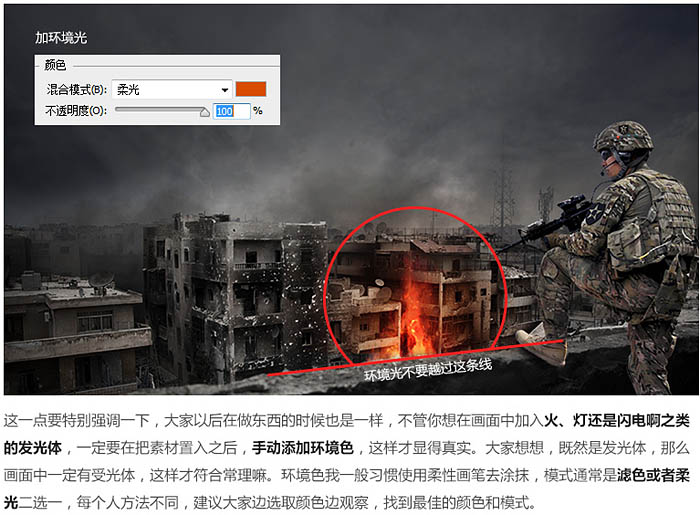
3、给其他位置按照同样的方法也加入火焰元素。

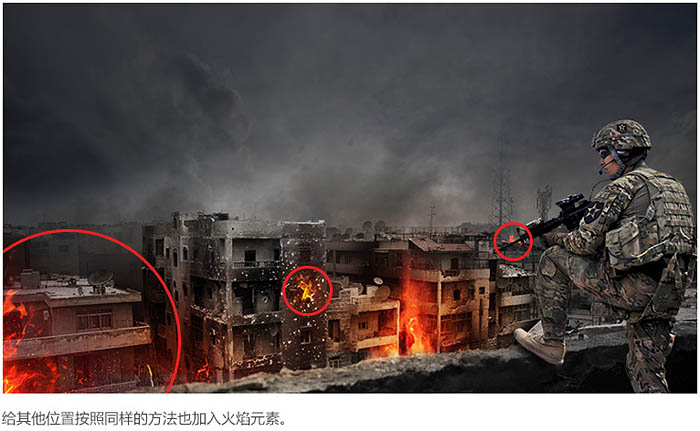
4、对人物处理,包括降低饱和度,加强对比及稍微压暗处理,另外,右脚在围墙以内的部分,使用柔性画笔压暗。

5、给人物的受光面添加环境光,给受光面一个大致的暖调。
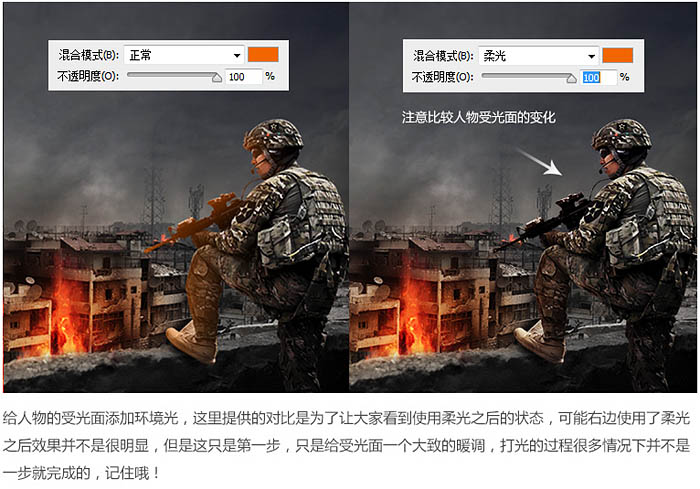
6、再加一层同样的柔光效果。
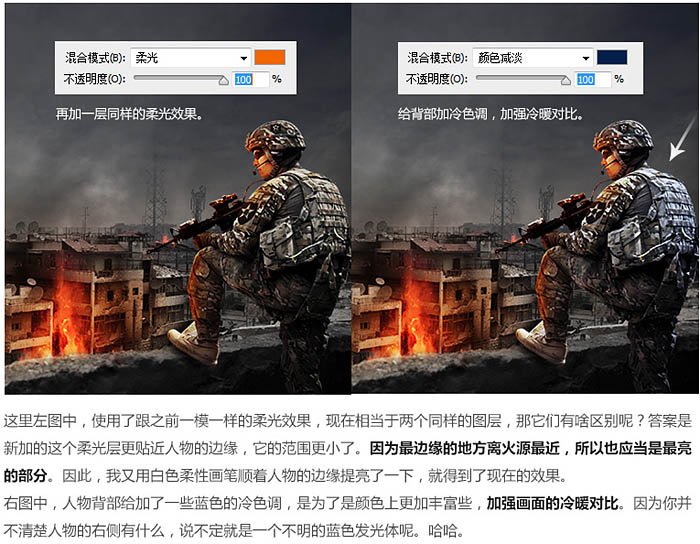
7、局部增加火焰。
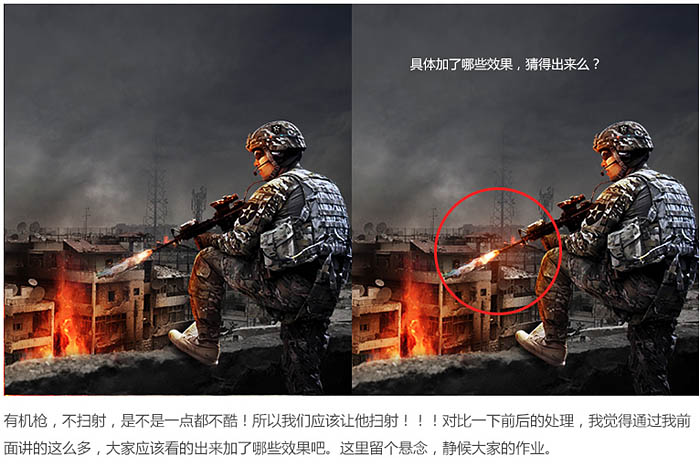
三、对远景进行处理:
1、置入远景素材。

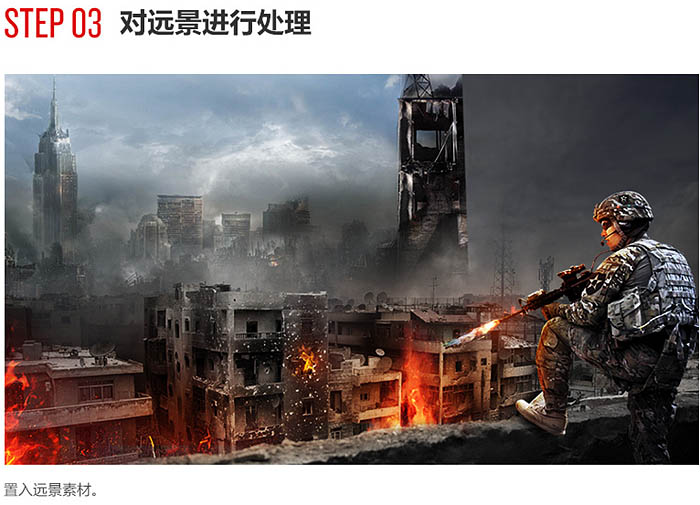
2、擦掉多余部分,并且降低饱和度,清除画面中不和谐的天蓝色,稍微加强一下对比度。

3、给远处的高楼添加爆炸效果。


4、给画面加入战斗机。


四、利用颜色查找初调色。
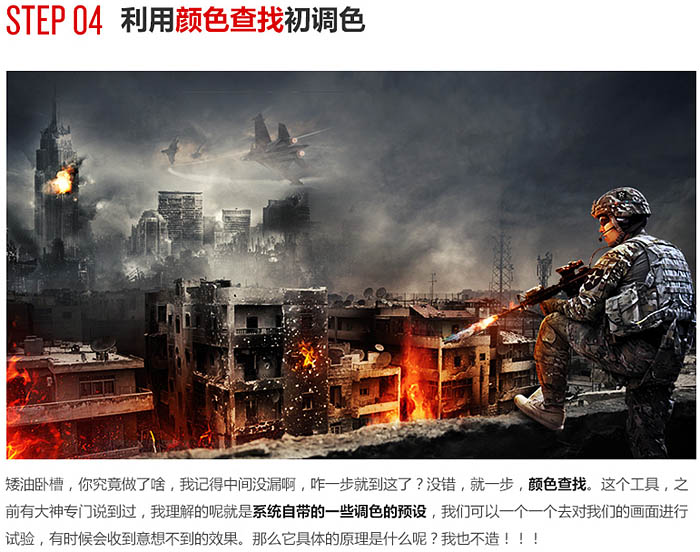
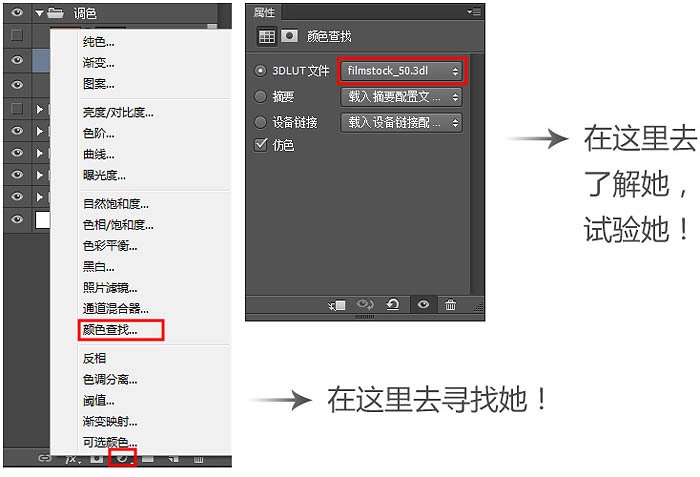
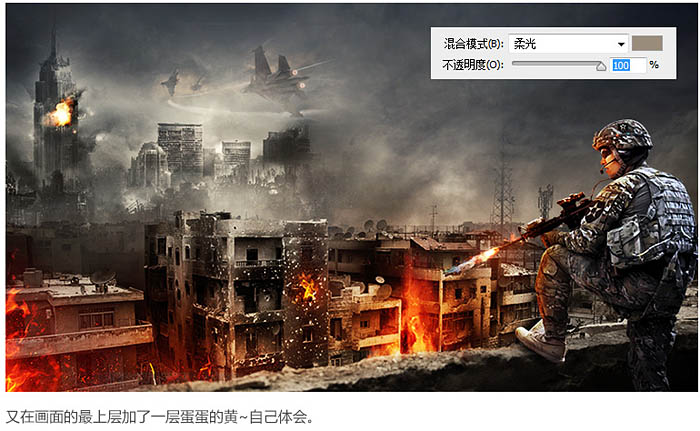
五、氛围营造:
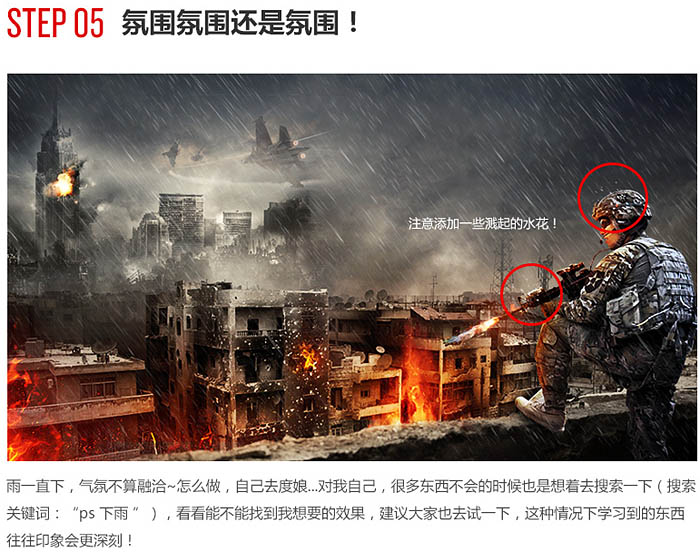

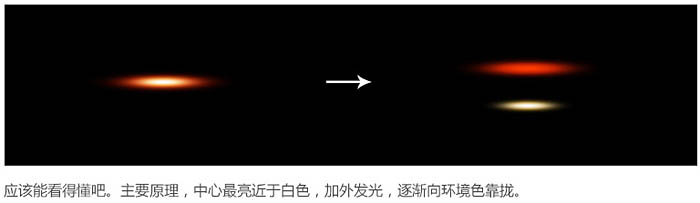

六、利用渐变映射最终调色:
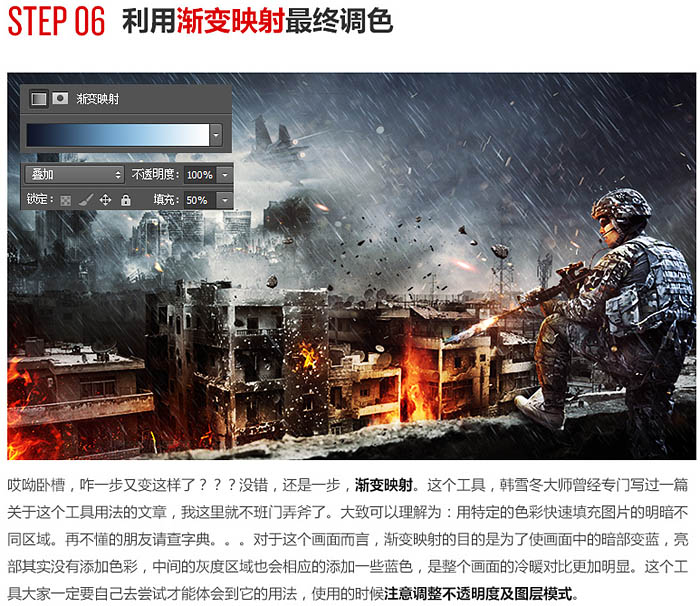


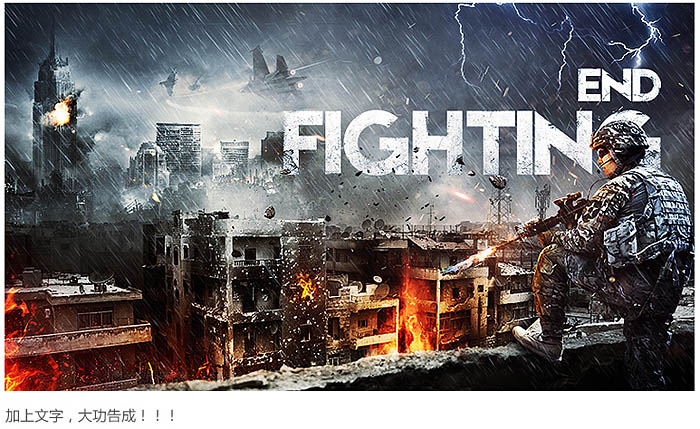

还没人评论,快来抢沙发~